Sony ericsson T610 User Manual [cz]
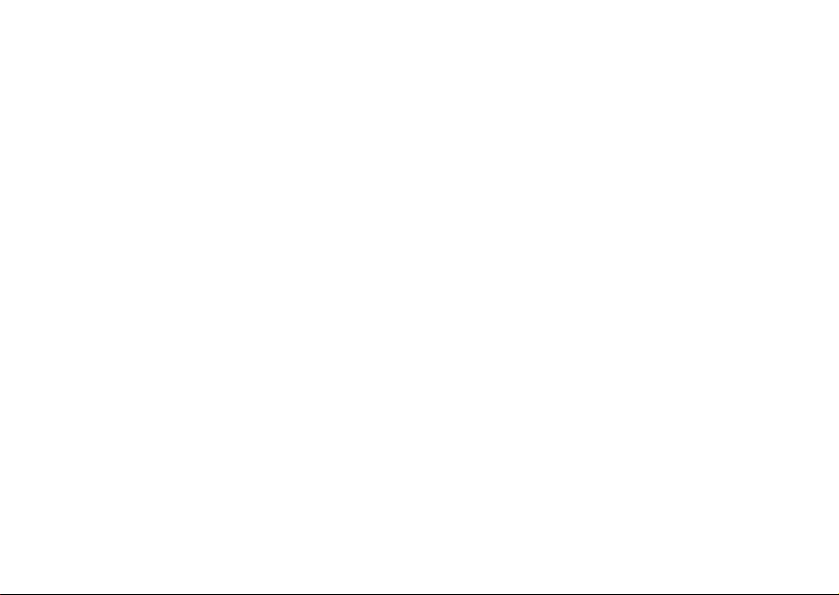
Obsah
Seznámení s telefonem 4
Funkce tlačítek, rychlá volba funkcí, zadávání znaků.
Osobní nastavení telefonu 17
Stažení nastavení nebo nastavení na telefonu.
Telefonování 26
Používání telefonního seznamu, ovládání telefonu hlasem,
možnosti volání.
Zprávy 46
Multimediální zprávy, chat a elektronická pošta.
Fotoaparát 55
Použití fotoaparátu.
Nastavení připojení WAP a elektronické
pošty 58
Potřebné informace o nastavení připojení WAP a elektronické
pošty.
Přenos a výměna informací 69
Technologie bezdrátové komunikace Bluetooth, synchronizace.
Další funkce 74
Kalendář, budík, stopky, časovač, hry.
Zabezpečení 82
Zámek karty SIM, zámek telefonu.
Řešení problémů 83
Řešení problémů s telefonem.
Doplňující informace 85
Bezpečné a efektivní použití, záruka, declaration
of conformity.
Ikony 92
Význam ikon na displeji.
Rejstřík 99
Používání služeb WAP 66
Prohlížeč WAP, záložky.
This is the Internet version of the user's guide. © Print only for private use.
Obsah 1
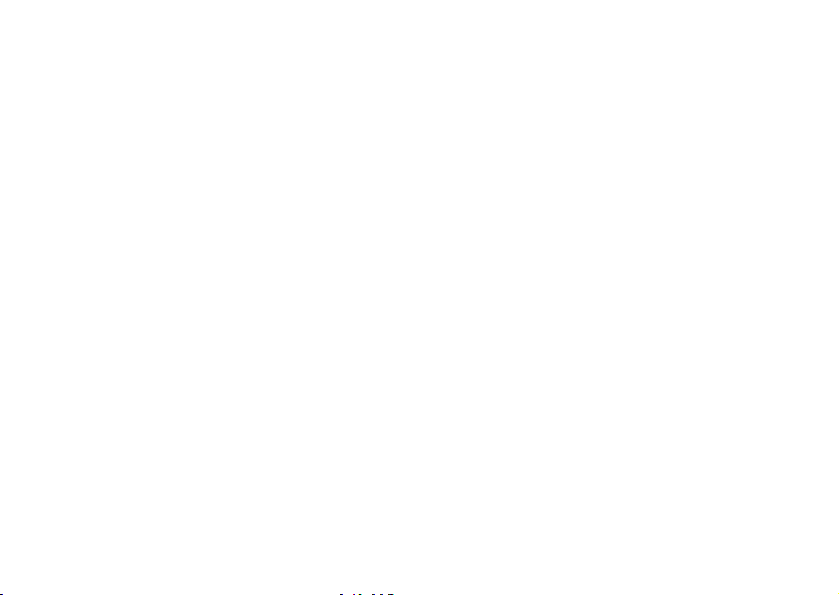
Sony Ericsson
GSM 900/1800/1900
Páté vydání (květen 2003)
Tuto příručku vydala společnost Sony Ericsson
Mobile Communications AB bez jakékoli záruky.
Zlepšení a změny této uživatelské příručky z důvodu
tiskových chyb, nepřesností v aktuálních informacích
nebo zdokonalení programů a vybavení mohou být
zpracovány pouze společností Sony Ericsson Mobile
Communications AB, a to kdykoli a bez upozornění.
Tyto změny budou zahrnuty v nových vydáních této
uživatelské příručky.
Všechna práva vyhrazena.
©
Sony Ericsson Mobile Communications AB, 2002
Číslo publikace: CS/LZT 108 6258 R5A
Upozornění:
Některé služby zmíněné v této příručce nejsou
podporovány všemi sítěmi. Tato informace se týká
také mezinárodního tísňového čísla sítě GSM,
čísla 112.
V případě pochybností o dostupnosti určité služby
kontaktujte provozovatele sítě nebo poskytovatele
služby.
2Obsah
Před použitím mobilního telefonu si přečtěte kapitoly
Bezpečné a efektivní použití a Omezená záruka.
Ochranné známky BLUETOOTH vlastní společnost
Bluetooth SIG, Inc.
Textový vstup T9™ je ochranná známka nebo
registrovaná ochranná známka společnosti Tegic
Communications.
Textový vstup T9™ je známka licencovaná v rámci
jednoho nebo více následujících patentů: patenty
USA č. 5 818 437, 5 953 541, 5 187 480, 5 945 928
a 6 011 554; kanadský patent č. 1 331 057; patent
Spojeného království č. 2238414B; standardní patent
správní oblasti Hongkong č. HK0940329; patent
Republiky Singapur č. 51383; evropský patent
č. 0 842 463 (96927260.8) DE/DK, FI, FR, IT, NL,
PT, ES, SE, GB; a další zažádané patenty v různých
zemích světa.
Java a všechny ochranné známky a loga Java jsou
ochranné známky nebo registrované ochranné známky
společnosti Sun Microsystems, Inc. v USA a jiných
zemích.
Licenční smlouva pro koncového uživatele softwaru
Sun™ Java™ J2ME™.
This is the Internet version of the user's guide. © Print only for private use.
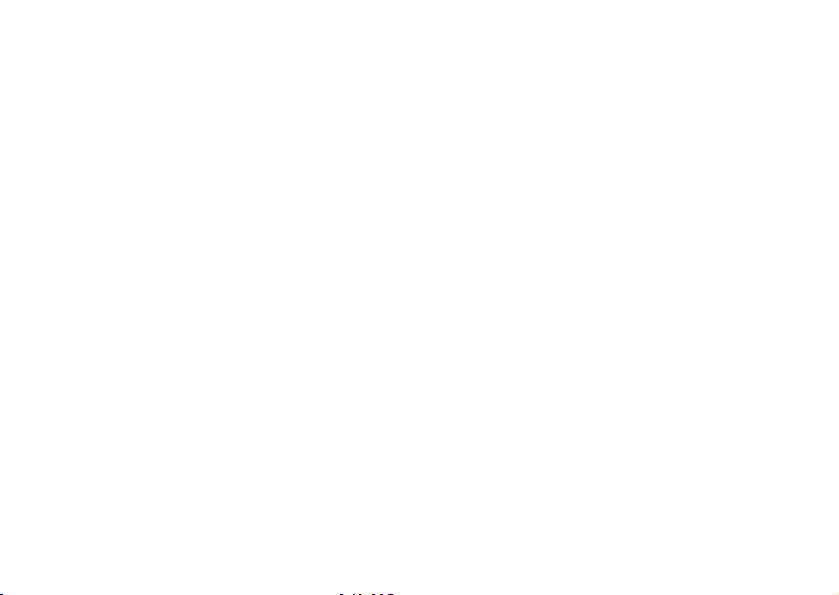
1. Omezení: Tento software obsahuje důvěrné
autorské informace společnosti Sun. Společnost Sun
a její licenční partneři vlastní všechny kopie softwaru.
Zákazník nesmí měnit, dekompilovat, převádět ze
strojového kódu, dešifrovat ani jinak zpětně analyzovat
tento software. Tento software nesmí být půjčován,
předáván ani dále licencován jako celek ani jako část.
2. Předpisy pro vývoz: Na tento software včetně
technických dat se vztahují zákony Spojených států
pro kontrolu vývozu včetně nařízení U.S. Export
Administration Act (správní nařízení o vývozu z USA)
a souvisejících předpisů a mohou se na něj vztahovat
předpisy o vývozu nebo dovozu v jiných zemích.
Zákazník souhlasí, že bude přísně dodržovat všechny
tyto předpisy, a uvědomuje si svoji povinnost opatřit si
licence pro vývoz, opětovný vývoz nebo dovoz tohoto
softwaru. Tento software nelze stáhnout ani jinak
vyvézt nebo opět vyvézt (i) do následujících zemí
nebo státním příslušníkům či obyvatelům těchto zemí:
Kuba, Irák, Írán, Severní Korea, Libye, Súdán, Sýrie
(tento seznam může být příležitostně měněn) nebo
jiných zemí, na které je uvaleno embargo pro vývoz
zboží z USA; nebo (ii) osobám a státům na seznamu
SDN (Specially Designated Nations) Ministerstva
financí USA nebo na seznamu Table of Denial Orders
Ministerstva obchodu USA.
3. Omezení práv: Na používání, kopírování nebo
zpřístupnění státní správou USA se vztahují omezení
uvedená v doložkách Rights in Technical Data and
Computer Software v příslušných dodatcích DFARS
252.227-7013(c) (1) (ii) a FAR 52.227-19(c) (2).
Copyright © na část softwaru v tomto produktu patří
společnosti SyncML initiative Ltd. (1999-2002).
Všechna práva vyhrazena.
Názvy ostatních produktů a společností uvedených
vtéto příručce mohou být ochranné známky jejich
příslušných vlastníků.
Práva, která zde nejsou výslovně uvedena, jsou
vyhrazena.
This is the Internet version of the user's guide. © Print only for private use.
Obsah 3
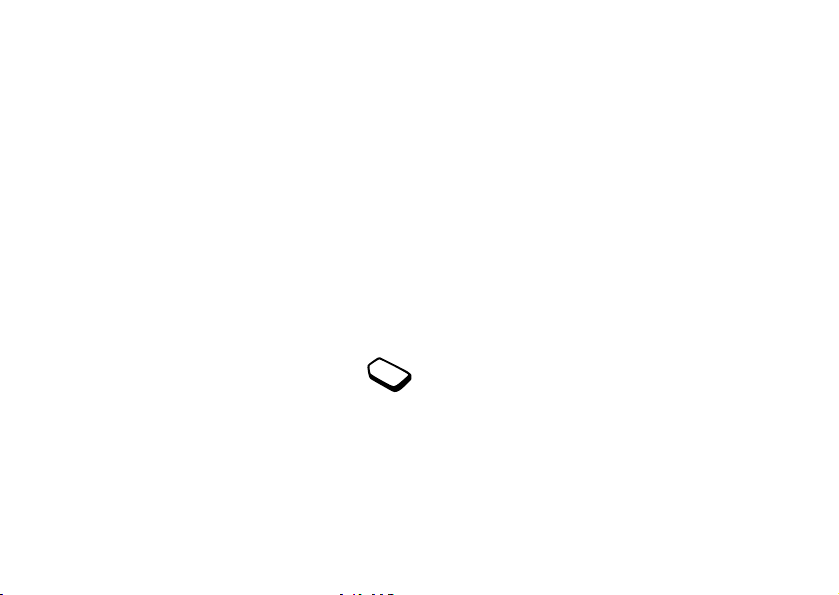
Seznámení s telefonem
Tato uživatelská příručka
Kapitola „Seznámení s telefonem“ obsahuje stručný
přehled hlavních funkcí telefonu, zkratek a obecných
údajů.
Bližší informace a data ke stažení jsou k dispozici
na adrese www.SonyEricsson.com/ nebo
wap.SonyEricsson.com/.
Dostupnost služeb
Některé služby a funkce uvedené v této uživatelské
příručce závisí na možnostech sítě nebo předplacených
službách. z tohoto důvodu nemusí být ve vašem
telefonu k dispozici všechna zde uvedená menu.
Tento symbol označuje službu nebo
funkci závislou na síti nebo předplacených
službách.
O předplacených službách se informujte
u provozovatele sítě.
4 Seznámení s telefonem
This is the Internet version of the user's guide. © Print only for private use.
Montáž
Před použitím telefonu je nutné:
• vložit kartu SIM,
• vložit a nabít baterii. Viz „Informace o kartě SIM
a baterii“ na straně 5.
Poznámka: Vždy před vložením nebo vyjmutím
karty SIM vypněte telefon a odpojte nabíječku.
Karta SIM
Pokud jste se registrovali u provozovatele sítě,
obdrželi jste kartu SIM (modul identity předplatitele).
Karta SIM obsahuje počítačový čip, který uchovává
informace o vašem telefonním čísle, službách
obsažených v předplatném, a mimo jiné uchovává
obsah telefonního seznamu.
Tip: Před vyjmutím karty SIM z telefonu zkontrolujte,
zda na ní máte uloženy své informace. Položky
telefonního seznamu mohou být uloženy například
vpaměti telefonu.
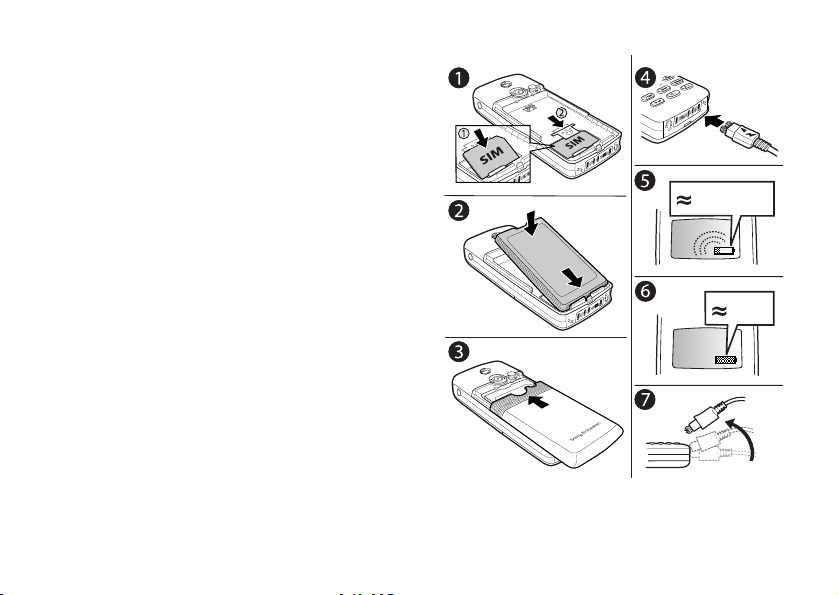
Informace o kartě SIM a baterii
Při nabíjení může trvat až třicet minut, než
se na displeji zobrazí ikona nabíjení.
1. Vložte kartu SIM a posunutím stříbrného držáku
ji uzamkněte na místě.
2. Vložte baterii na zadní stranu telefonu tak, aby
konektory směrovaly proti sobě.
3. Položte zadní kryt na telefon podle obrázku a zasuňte
jej na místo.
4. Připojte nabíječku k telefonu do zdířky označené
bleskem. Symbol blesku na konektoru nabíječky
musí směřovat vzhůru.
5. Při nabíjení může trvat až třicet minut, než
se na displeji zobrazí ikona nabíjení baterie.
6. Počkejte asi čtyři hodiny, nebo dokud ikona nezačne
signalizovat, že je baterie zcela nabitá. Pokud se
ani poté nezobrazí ikona baterie, aktivujte displej
stisknutím libovolného tlačítka nebo joysticku.
7. Vy k l o něním konektoru vzhůru odpojte nabíječku.
Poznámka: Před použitím telefonu musíte vložit
kartu SIM a nabít baterii.
Seznámení s telefonem 5
This is the Internet version of the user's guide. © Print only for private use.
30 min
4 hod
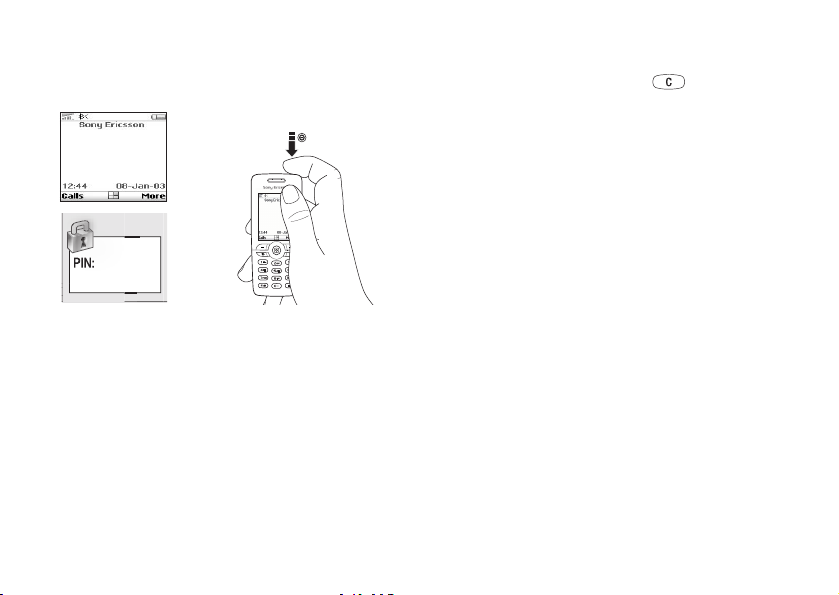
Zapnutí telefonu
Pokud při zadávání kódu PIN uděláte chybu, odstraňte
chybné číslo stisknutím tlačítka .
Wel
Zapnutí a vypnutí
Pokud váš kód PIN začíná stejnými číslicemi jako
tísňové číslo, např. číslicemi 112, nebudou tyto
číslice při zadávání nahrazeny znaky *. Je to proto,
aby jste viděli a mohli vytočit tísňové číslo bez
nutnosti zadání kódu PIN. Viz „Tísňová volání“
na straně 26.
Poznámka: Pokud zadáte třikrát po sobě PIN
chybně, karta SIM se zablokuje a zobrazí se zpráva
„PIN blokováno“. K odblokování je zapotřebí zadat
kód PUK (osobní odblokovací kód). Kód PUK
poskytuje provozovatel sítě.
Zapnutí telefonu
Stiskněte a přidržte tlačítko pro zapnutí a vypnutí
v horní části telefonu.
Vypnutí telefonu
Stiskněte a přidržte tlačítko pro zapnutí a vypnutí
v horní části telefonu.
Poznámka: Při prvním zapnutí začne telefon
fungovat až po 40 sekundách.
• Vyžaduje-li karta SIM zadání kódu PIN (osobní
identifikační číslo), zadejte kód.
Kód PIN poskytuje provozovatel sítě.
6 Seznámení s telefonem
This is the Internet version of the user's guide. © Print only for private use.
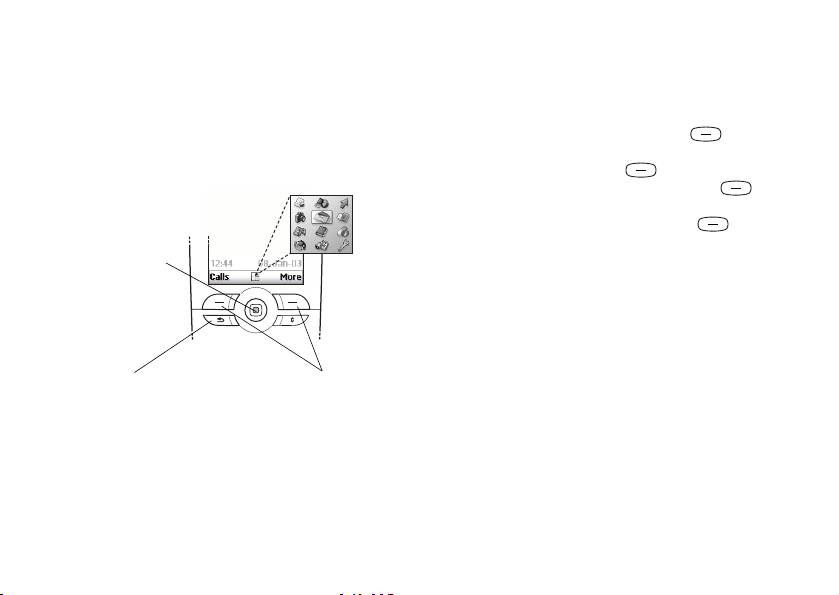
Pohyb v systému menu
Příklad
Hlavní menu se zobrazují na pracovní ploše displeje
telefonu jako ikony. Na plochu lze přejít stisknutím
joysticku.
Stisknutím
lze přejít na
plochu
Plocha
a pohybovat
se nahoru,
dolů, doleva
a doprava mezi
položkami
menu.
Stisknutím
lze vybrat
zvýrazněné
položky.
Stisknutím lze přejít
zpět o jednu úroveň
v systému menu.
Stisknutím a
přidržením lze přejít
Stisknutím lze
vybrat možnosti
zobrazené na
displeji nad těmito
tlačítky.
do pohotovostního
režimu.
Nastavení budíku
1. Pomocí joysticku přejděte na možnost Organizátor
a vyberte ji stisknutím levého tlačítka .
2. Pomocí joysticku přejděte na možnost Budíky,
a stisknutím levého tlačítka tuto funkci
vyberte. Dalším stisknutím levého tlačítka
vyberte možnost Obyčejný budík.
3. Zadejte čas a stisknutím levého tlačítka zadaný
údaj uložte.
V této uživatelské příručce budou výše uvedené
pokyny uváděny ve zkrácené podobě:
Nastavení budíku
1. Přejděte na Organizátor, Budíky, Obyčejný budík.
2. Zadejte čas a stiskněte
Uložit
Uskutečnění a přijetí hovoru v pohotovostním
režimu
• Zadejte směrový kód oblasti a telefonní číslo
a stiskněte
• Stisknutím tlačítka
Volat
.
Ukončit
• Pokud telefon zvoní, můžete hovor přijmout
stisknutím tlačítka
Ano
.
Seznámení s telefonem 7
This is the Internet version of the user's guide. © Print only for private use.
.
lze hovor ukončit.
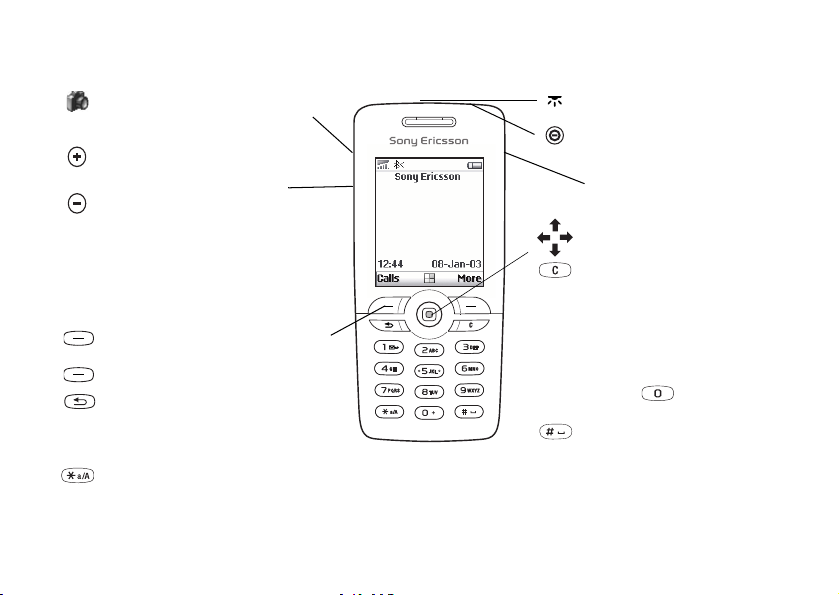
Funkce tlačítek
Jedním stisknutím lze aktivovat
fotoaparát. Dalším stisknutím
lze získat snímek.
Pomocí tlačítek pro ovládání
hlasitosti lze zvýšit nebo snížit
hlasitost sluchátka během
hovoru, a otevřít menu Stav
v pohotovostním režimu.
Stisknutím tlačítka dvakrát
lze odmítnout příchozí volání.
Stisknutím tlačítka jednou lze
vypnout vyzvánění příchozího
hovoru.
Stisknutím lze vybrat možnosti
zobrazené na displeji nad těmito
tlačítky.
Stisknutím jednou lze přejít zpět
o jednu úroveň v systému menu.
Stisknutím a přidržením lze přejít
1-9, 0 Zadání číslic 0 až 9 a písmen.
Infračervený port.
Stisknutím a přidržením
lze zapnout nebo vypnout
telefon.
Stisknutím lze přejít přímo
na Internet.
Procházení menu, seznamů
atextů.
Odstranění čísel, písmen
nebo objektu ze seznamu.
Stisknutím a přidržením lze
vypnout mikrofon (během
hovoru) nebo vypnout zvuk.
Přidržením stisknutého
tlačítka lze zadat znak
mezinárodní předvolby +.
Zadání znaku # nebo mezery.
do pohotovostního režimu.
Vložení znaku *. Přepínání mezi
velkými a malými písmeny.
8 Seznámení s telefonem
This is the Internet version of the user's guide. © Print only for private use.
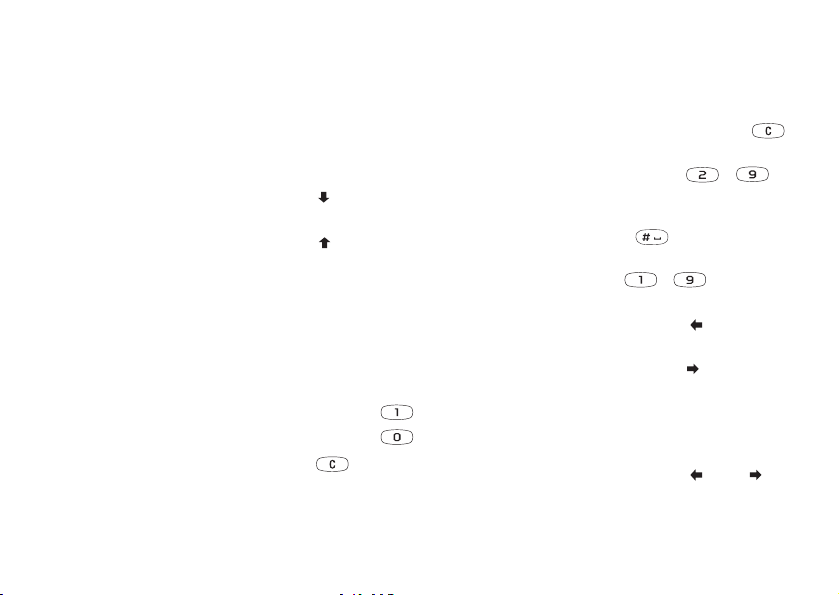
Rychlá volba funkcí
V následujícím textu jsou popsány užitečné
kombinace tlačítek.
Činnost Pohotovostní režim
Uskutečnění tísňového
volání
Zpřístupnění možnosti
Zadejte tísňové číslo
a stiskněte
Volat
.
Stiskněte .
Volat kontakt
Zpřístupnění možnosti
Stiskněte .
Internetové služby
Činnost Pohotovostní režim
Zobrazení času Stiskněte tlačítko pro
Nastavení tichého režimu Stiskněte a přidržte .
Vyhledání kontaktu
začínajícího určitým
písmenem
Vyvolání telefonního
čísla na určité pozici
Rychlé vytáčení Stiskněte některé z tlačítek
Vy tá čení hlasem Stiskněte a přidržte
tlačítko pro ovládání
Zpřístupnění možnosti
hlasitosti nebo řekněte
aktivační příkaz.
Stiskněte
Hovory
.
Vstup do prvního dílčího
menu ve Vlastním menu
Otevření hlavního menu Stiskněte nebo stiskněte
Seznam volání
Zavolání hlasové pošty Stiskněte a přidržte .
Zadání symbolu + Stiskněte a přidržte .
Vypnutí vyzvánění
příchozího hovoru
Stiskněte nebo
jednou stiskněte tlačítko
pro ovládání hlasitosti.
Zobrazení aktuálního data,
použitého profilu a názvu
modelu telefonu
Změna jazyka na
Automaticky
Seznámení s telefonem 9
This is the Internet version of the user's guide. © Print only for private use.
ovládání hlasitosti.
Stiskněte a přidržte některé
z tlačítek – .
Stiskněte číslo pozice
a.
– a potom
Volat
.
Stiskněte .
joystick uprostřed.
Stiskněte jednou tlačítko
pro ovládání hlasitosti.
Stiskněte 8888 .
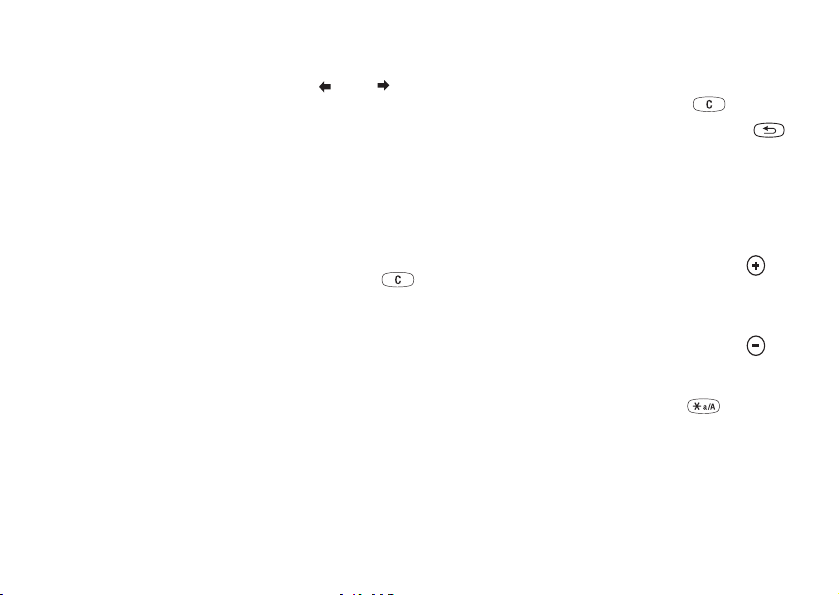
Činnost Pohotovostní režim
Změna jazyka na anglický Stiskněte 0000 .
Činnost V systému menu:
Odstranění položky V seznamu stiskněte
Odmítnutí volání Při přijetí hovoru rychle
stiskněte tlačítko pro
ovládání hlasitosti dvakrát
nebo stiskněte
Činnost Během hovoru:
Podržení hovoru Stiskněte
Obnovení hovoru Stiskněte
Ne
Podržet
Obnovit
.
.
.
Vypnutí mikrofonu Stiskněte a přidržte .
Vstup do menu rychlých
Stiskněte
Další
.
voleb
Návrat do pohotovostního
režimu
Činnost Během zadávání znaků
Vyvolání druhého
písmena nebo znaku
na tlačítku
Vyvolání třetího písmena
nebo znaku na tlačítku
Činnost V systému menu:
Pohyb v menu
a seznamech
10 Seznámení s telefonem
Stiskněte (a přidržte)
tlačítko pro ovládání
hlasitosti nebo použijte
joystick.
Přepnutí mezi velkými
a malými písmeny
Zadání čísel Stiskněte a přidržte některé
This is the Internet version of the user's guide. © Print only for private use.
apřidržte .
Stiskněte a přidržte .
použitím textového
vstupu multitap:
Stiskněte tlačítko pro
ovládání hlasitosti
a stiskněte některé
z číselných tlačítek.
Stiskněte tlačítko pro
ovládání hlasitosti
a stiskněte některé
z číselných tlačítek.
Stiskněte a potom
písmeno.
z číselných tlačítek.
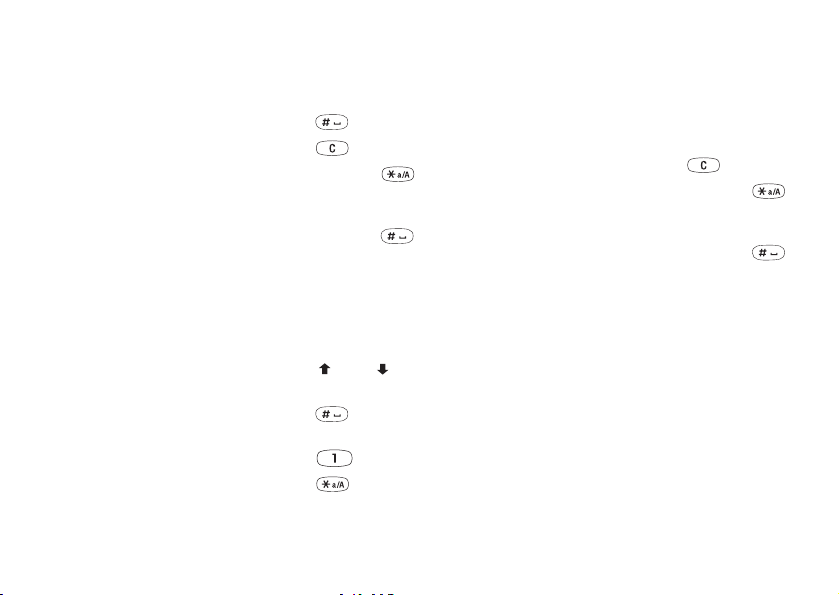
Činnost Během zadávání znaků
použitím textového
vstupu multitap:
Zadání mezery Stiskněte .
Činnost Během zadávání znaků
Zadání čísel Stiskněte a přidržte některé
Odstranění písmen a číslic Stiskněte .
Přepínání mezi textovým
vstupem multitap a
textovým vstupem T9
Přepínání mezi jazyky
vstupu (znakovými
i číselnými)
Stiskněte a přidržte .
Stiskněte a přidržte .
Odstranění písmen a číslic Stiskněte .
Přepínání mezi textovým
vstupem multitap a
textovým vstupem T9
Přepínání mezi jazyky
vstupu (znakovými
i číselnými)
Činnost Během zadávání znaků
Zobrazení
alternativních slov
Přijetí slova a vložení
mezery
použitím textového
vstupu T9:
Stiskněte nebo .
Stiskněte .
Texty nápovědy
V telefonu jsou k dispozici bližší informace o
vybraných menu nebo funkcích, vysvětlení nebo tipy.
Získání nápovědy
Vyberte menu nebo funkci a stiskněte
Zadání tečky Stiskněte .
Přepnutí mezi velkými
a malými písmeny
Stiskněte a potom
písmeno.
Seznámení s telefonem 11
This is the Internet version of the user's guide. © Print only for private use.
použitím textového
vstupu T9:
z číselných tlačítek.
Stiskněte a přidržte .
Stiskněte a přidržte .
Informace
.
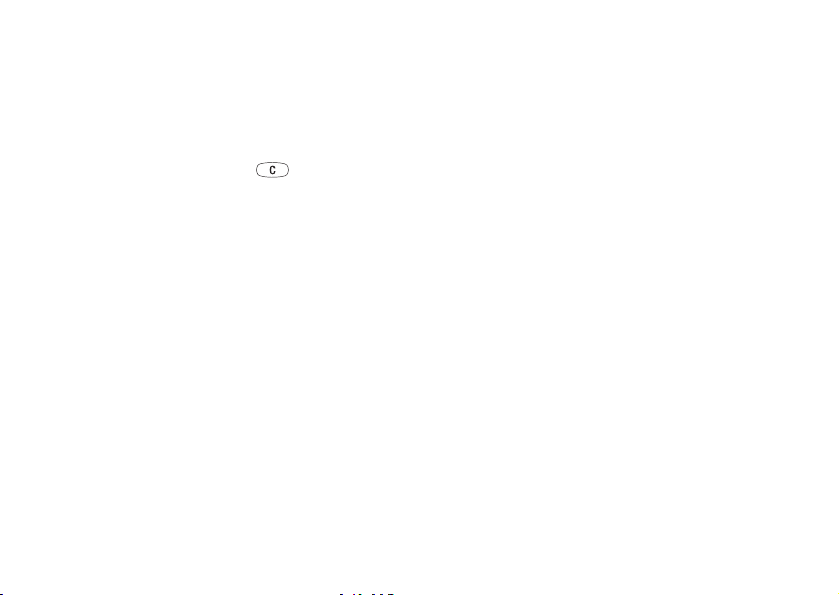
Odstranění a úprava údajů
Pokud přidáte položku, např. kontakt, poznámku,
událost nebo záložku WAP, můžete ji odstranit nebo
upravit.
Odstranění položky
Vyberte položku a stiskněte .
Poznámka: Toto menu se zobrazuje jen tehdy, pokud
karta SIM tuto službu umožňuje. Provozovatel sítě
nemusí vždy použít název „Online služby“. Telefon
nemusí podporovat všechny nabízené služby.
Úprava položky
Další
Vyberte položku, stiskněte
a vyberte možnost
ze seznamu.
Online služby
Online služby jsou zákaznické služby nabízené
provozovateli sítě nezávisle na mobilních telefonech
a výrobcích mobilních telefonů.
Karta SIM podporující online služby funguje stejně
jako normální karta SIM. Po vložení karty SIM a
zapnutí telefonu odešle provozovatel sítě data do
karty SIM. Po prvním načtení dat a vypnutí a zapnutí
telefonu se v systému menu objeví nové dílčí menu.
Vstup do nového systému menu
Přejděte na Připojitelnost, Online služby.
12 Seznámení s telefonem
This is the Internet version of the user's guide. © Print only for private use.
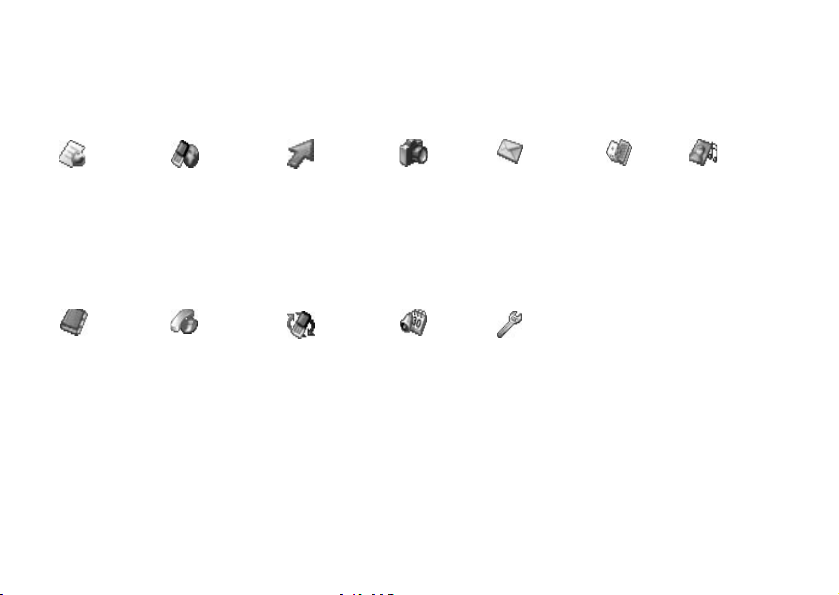
Přehled menu
Přímý odkaz na
provozovatele
Telefonní seznam Hovory Připojitelnost Organizátor Nastavení
Volat kontakt
Najít a odeslat**
Přidat kontakt
Práce s kontaktem
Obrázky
Osobní vyzvánění
Hlasové příkazy
Speciální čísla
Upřesnit
Možnosti
Internetové služby Vlastní menu Fotoaparát Zprávy Zábava Obrázky a zvuky
Zmeškané hovory
Místní hovor*
Seznam volání
Přepnout na linku 1*
Přesměr. hovorů
Ovládání hovorů
Čas a cena
Další volání
Možnosti
Zobrazit týden
Hlasitost vyzvánění
Vybrat profil
Přepnout na linku 1*
Moje čísla
Upravit vlastní
Online služby*
Bluetooth
Infračervený port
Možnosti WAP
Synchronizace
Sítě GSM
Datová komunikace
Příslušenství
Kalendář
Poznámky
Budíky
Časovač
Stopky
Kalkulačka
Paměť kódů
Textové zprávy
Obrázek
Volat hlas. poštu
Elektronická pošta
Chat
Zprávy WAP push
Informace z oblasti
Možnosti
Zvuky a varování
Displej
Profily
Jazyk
Čas a datum
Ovládání hlasem
Zámky
Handsfree
Obnovit nastavení
Hry a jiné
aplikace
Další hry
Seznámení s telefonem 13
This is the Internet version of the user's guide. © Print only for private use.
Moje obrázky
Další obrázky
Moje zvuky
Další zvuky
Schémata
Další schémata
Nakreslit obrázek
Hudební skladatel
Záznam zvuku
* Upozorňujeme,
že některá
menu závisí na
provozovateli, síti
a předplacených
službách.
** Zobrazeno
pouze během
hovoru.
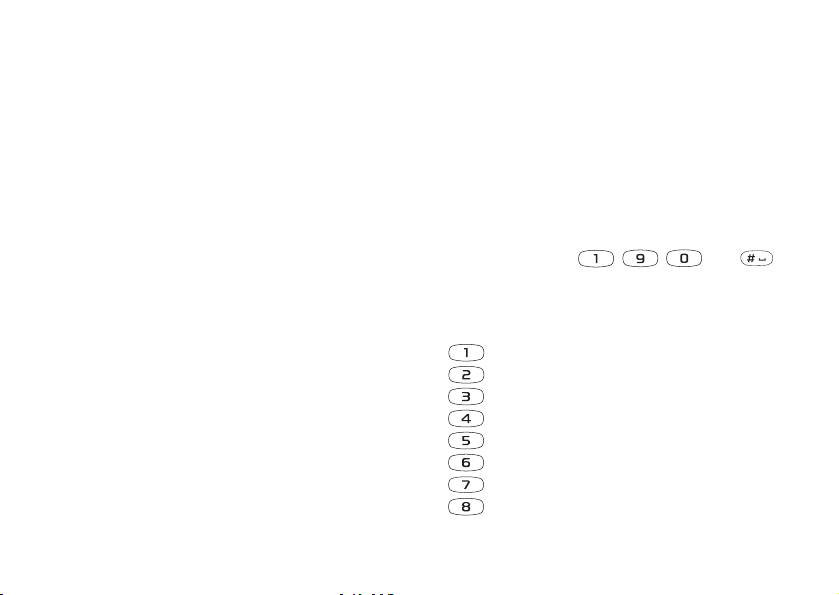
Zadávání znaků
Znaky se zadávají při přidávání jmen do telefonního
seznamu, psaní zpráv nebo zadávání adres stránek WAP.
Kromě standardního zadávání znaků do telefonu
prostřednictvím textového vstupu multitap je možné
psát textové zprávy a zprávy elektronické pošty pomocí
Textový vstup multitap
Při ukládání jmen do telefonního seznamu nebo psaní
adres WAP se znaky zadávají pomocí textového vstupu
multitap. Stiskněte několikrát každé tlačítko, dokud
se nezobrazí požadovaný znak. V uvedeném příkladu
bude zadáno jméno do telefonního seznamu:
textového vstupu T9™. Tento způsob zadávání lze
použít jen v případě, že je podporován zvolený jazyk
vstupu. Textový vstup T9™ je prediktivní metoda
zadávání, která zrychluje psaní textů. Viz „Textový
vstup T9™“ na straně15.
Zadání znaků použitím textového vstupu
multitap
1. Přejděte na Telefonní seznam, Přidat kontakt.
2. Stiskněte
Přidat
a potom opakovaně tiskněte
odpovídající tlačítko, – , nebo ,
Jazyky vstupu
Před zadáváním znaků musíte vybrat jazyk, ve kterém
dokud se na displeji nezobrazí požadovaný znak.
Viz následující tabulku:
budete psát.
Volba jazyka vstupu
1. Přejděte na Nastavení, Jazyk, Vstup.
2. Přejděte na jazyk, který chcete při psaní používat.
Označte všechny požadované jazyky.
3. Opusťte menu stisknutím tlačítka
Ok
.
Při psaní můžete přepnout na jeden ze zvolených
jazyků vstupu stisknutím tlačítka
Další
a výběrem
možnosti Jazyk vstupu. Viz „Seznam možností“
na straně16.
14 Seznámení s telefonem
Tlačítko Znaky nebo operace
. , - ? !’ @ : ; / ( ) 1
A B C Å Ä Æ à Ç 2 Γ
D E F è É 3 ∆ Φ
G H I ì 4
J K L 5 Λ
M N O Ñ Ö Ø ò 6
P Q R S ß 7 Π Σ
T U V Ü ù 8
This is the Internet version of the user's guide. © Print only for private use.
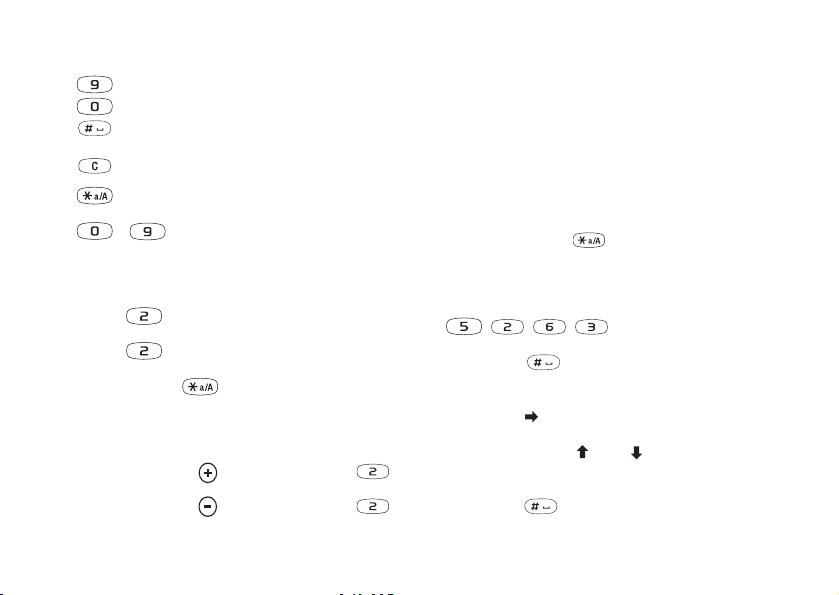
Tlačítko Znaky nebo operace
W X Y Z 9
+ 0
Mezera ↵ ¶
Další
Seznam možností
Vymazání písmen a číslic
Přepínání mezi velkými a malými
písmeny
–
Zadání číslic (stiskněte a přidržte
tlačítko)
Textový vstup T9™
Textový vstup T9 lze použít pro psaní textu, např.
v textových zprávách nebo v elektronické poště.
Metoda textového vstupu T9 používá vestavěný
slovník, který rozpozná nejběžněji používaná slova
pro každou sekvenci stisknutí tlačítek. Každé tlačítko
stačí stisknout pouze jednou, i když požadované
písmeno není prvním písmenem na tlačítku.
Přepnutí mezi textovým vstupem multitap a T9
Stiskněte a přidržte .
Příklad:
• Písmeno „A“ lze zadat jedním stisknutím
tlačítka .
• Písmeno „B“ lze zadat rychlým stisknutím
tlačítka dvakrát za sebou.
•Pro přepnutí mezi velkými a malými písmeny
použijte tlačítko a pak zadejte písmeno.
Tip: Určitá písmena lze rychleji zadat pomocí
tlačítek pro ovládání hlasitosti:
Písmeno „B“ lze zadat stisknutím tlačítka pro
ovládání hlasitosti a stisknutím tlačítka .
Písmeno „C“ lze zadat stisknutím tlačítka pro
ovládání hlasitosti a stisknutím tlačítka .
Zadání písmen pomocí textového vstupu T9
1. Přejděte na Zprávy, Textové zprávy, Napsat novou.
2. Pokud například chcete napsat slovo „Jane“, stiskněte
, , , .
3. Pokud se zobrazí slovo, které potřebujete:
• Stiskněte , pokud chcete slovo přijmout
apřidat na jeho konec mezeru.
(Pokud chcete slovo přijmout bez přidání mezery,
stiskněte .)
Pokud zobrazené slovo není to, které potřebujete:
•Stiskněte tlačítko nebo vícekrát. Zobrazí se
alternativní návrhy (možná slova). Pokud chcete
slovo přijmout a přidat na jeho konec mezeru,
stiskněte .
Seznámení s telefonem 15
This is the Internet version of the user's guide. © Print only for private use.
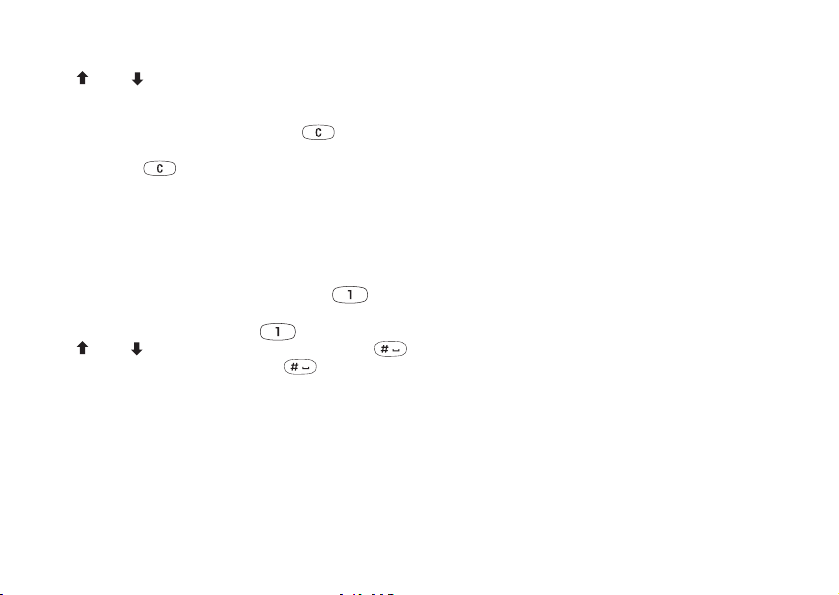
Pokud potřebné slovo nenajdete stisknutím tlačítka
nebo :
• Stiskněte
Další
. Otevře se seznam možností.
• Vyberte možnost Upravit slovo.
• Stisknutím a přidržením tlačítka můžete
vymazat celé slovo. Opakovaným tisknutím
tlačítka můžete mazat jednotlivá písmena.
• Napište nové slovo pomocí textového vstupu
multitap a stiskněte
Vložit
.
Slovo bude přidáno do slovníku. Při příštím
zadávání slova se toto slovo zobrazí mezi
alternativními návrhy slova.
4. Pokračujte v psaní zprávy. Viz „Odesílání textových
zpráv“ na straně 47. Stisknutím tlačítka lze
zadat tečku. Pokud chcete zadat jiná interpunkční
znaménka, stiskněte tlačítko a pak opakovaně
Seznam možností
Pokud při psaní textové zprávy stisknete tlačítko
Další
, zobrazí se seznam následujících možností:
• Přidat symbol – zobrazení symbolů a interpunkčních
znamének, jako je otazník apod. Mezi symboly můžete
procházet pomocí joysticku.
• Vložit objekt – obrázky, melodie a zvuky.
• Upravit slovo – úprava navrženého slova pomocí
textového vstupu multitap.
• Formát textu – změna stylu, velikosti a zarovnání textu.
• Jazyk vstupu – změna jazyka vstupu.
• Metoda vstupu – změna metody vstupu.
• Návrhy slova – výběr zobrazení seznamu
navržených slov.
Moje slova – seznam slov přidaných do slovníku.
• Nápověda.
nebo . Volbu potvrďte stisknutím tlačítka .
Stisknutím a přidržením tlačítka vyberte jazyk
vstupu.
16 Seznámení s telefonem
This is the Internet version of the user's guide. © Print only for private use.
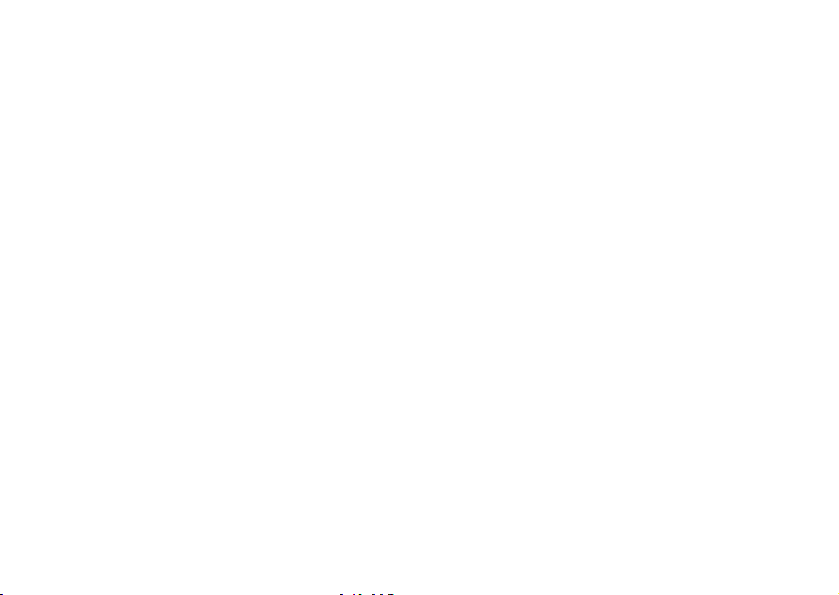
Osobní nastavení telefonu
Telefon lze nastavit podle vlastních požadavků.
nebo zprávách elektronické pošty. Upozorňujeme,
že není dovoleno vyměňovat materiál chráněný
autorskými právy. Další informace o posílání
schémat ve zprávách viz „Zprávy“ na straně 46.
Poznámka: Při změně nastavení uloženého v určitém
profilu se zaktualizuje také právě používaný profil.
Viz „Profily“ na straně 24.
1. Přejděte na Obrázky a zvuky, Schémata.
2. Vyberte schéma a stiskněte
3. Vyberte možnost Odeslat.
4. Vyberte metodu přenosu.
Schémata
Prostřednictvím schémat můžete změnit vzhled displeje,
např. barvy a obrázek na pozadí. V telefonu jsou
některá schémata předdefinována. Tato schémata
nemůžete odstranit, můžete však vytvořit nová
Přijetí a uložení schématu
Další
1. Stiskněte
a vyberte Zapnout Bluetooth nebo
Zapnout infr. port.
2. Při přijetí schématu stiskněte
schémata a stáhnout je do telefonu.
Obrázky
Další informace získáte na stránkách na adrese
www.SonyEricsson.com nebo wap.SonyEricsson.com.
Telefon se dodává s obrázky. Můžete:
• Stáhnout do telefonu další obrázky.
• Použít obrázek jako pozadí displeje v pohotovostním
Stažení schématu
1. Přejděte na Obrázky a zvuky, Další schémata.
2. Vyberte odkaz.
Odeslání schématu
Schémata lze vyměňovat prostřednictvím
infračerveného přenosu, technologie bezdrátové
komunikace Bluetooth, v obrázkových zprávách
This is the Internet version of the user's guide. © Print only for private use.
režimu.
•Přiřadit obrázek ke kontaktu v telefonním seznamu.
Pokud volá osoba s přiřazeným obrázkem, zobrazí
se obrázek na displeji (pokud máte předplacenu službu
identifikace volajícího čísla). Viz „Přidání obrázku
ke kontaktu telefonního seznamu“ na straně 29.
• Vložit obrázek do textové zprávy.
Osobní nastavení telefonu 17
Další
.
Uložit
. Schéma se uloží.
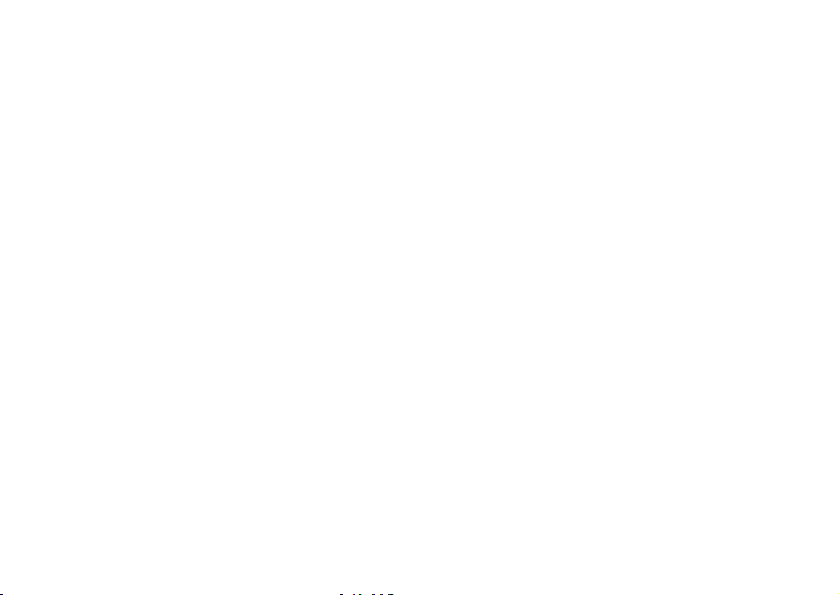
Všechny obrázky jsou uloženy v seznamu Moje
obrázky v menu Obrázky a zvuky.
Do telefonu může být uložena také animace.
S animacemi se zachází stejně jako s obrázky.
Práce s obrázky
Obrázky můžete přidat, upravit nebo odstranit
v menu Moje obrázky. Maximální počet uložených
obrázků závisí na jejich velikosti. Jsou podporovány
soubory typu GIF, JPEG a WBMP.
Obrázky se zobrazují jako miniatury. Chcete-li
obrázek zobrazit v plné velikosti, stiskněte
Zobrazit
Zobrazení obrázků
Přejděte na Obrázky a zvuky, Moje obrázky.
Nastavení obrázku na pozadí displeje
1. Přejděte na Nastavení, Displej, Tapeta, Vybrat obrázek.
2. Vyberte obrázek.
Tip: Při prohlížení obrázků v seznamu Moje obrázky
můžete vybrat tapetu – stiskněte
Další
a vyberte
možnost Tapeta.
Úprava a uložení obrázku
1. Přejděte na Obrázky a zvuky, Moje obrázky.
2. Přejděte na požadovaný obrázek a stiskněte
.
3. Přejděte na Upravit. Nyní můžete začít upravovat
obrázek.
4. Stiskněte
Další
a vyberte Uložit obrázek. Obrázek
se uloží do seznamu Moje obrázky.
Další
.
Stažení obrázku
1. Přejděte na Obrázky a zvuky, Nakreslit obrázek.
2. Vyberte odkaz.
Zapnutí nebo vypnutí obrázku na pozadí
displeje
Přejděte na Nastavení, Displej, Tapeta, Aktivovat.
Poznámka: Pokud chcete upravit obrázky
z fotoaparátu, musíte vybrat velikost obrázku
120 x 160 bodů.
Kreslení obrázku
1. Přejděte na Obrázky a zvuky, Nakreslit obrázek.
2. Vyberte typ obrázku.
3. Vyberte možnost
Nástroj
a vyberte nástroj, se kterým
chcete pracovat.
18 Osobní nastavení telefonu
This is the Internet version of the user's guide. © Print only for private use.
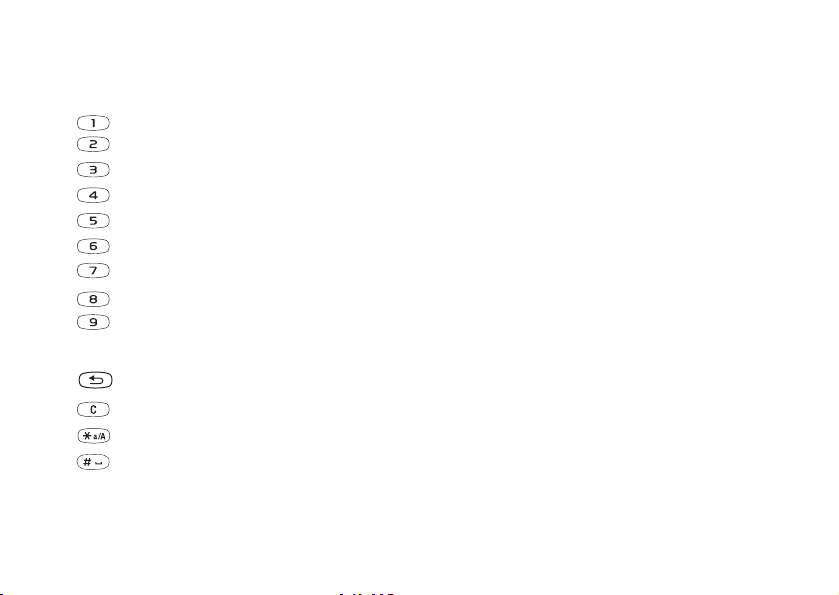
Funkce při úpravě nebo kreslení obrázku: Výměna obrázků
Obrázky lze vyměňovat prostřednictvím
Tlačítko Funkce
Posun kurzoru nahoru a doleva
Posun kurzoru nahoru
Posun kurzoru nahoru a doprava
Posun kurzoru doleva
Aktivace aktuálního nástroje pro kreslení
Posun kurzoru doprava
Posun kurzoru dolů a doleva
Posun kurzoru dolů
Posun kurzoru dolů a doprava
Další
Zobrazení menu s možnostmi
Opuštění editoru obrázků (stiskněte
apřidržte tlačítko)
Vrácení poslední akce zpět
Výběr nástroje
Výběr barvy
infračerveného přenosu, technologie bezdrátové
komunikace Bluetooth, v obrázkových zprávách
nebo zprávách elektronické pošty. Upozorňujeme,
že není dovoleno vyměňovat materiál chráněný autorskými právy. Další informace o posílání obrázků
ve zprávách viz „Zprávy“ na straně 46. Pokud do
telefonního seznamu uložíte adresu elektronické
pošty alba v síti WAP, můžete pak ukládat do tohoto
alba obrázky odeslané jako přílohy.
Odeslání obrázku
1. Přejděte na Obrázky a zvuky, Moje obrázky. Přejděte
na požadovaný obrázek a stiskněte
2. Vyberte možnost Odeslat.
3. Vyberte metodu přenosu.
Při použití infračerveného spojení se ujistěte, že jsou
infračervené porty nasměrovány proti sobě.
Přijetí a uložení obrázku
1. Přejděte na Připojitelnost, Bluetooth, Zapnout.
2. Při přijetí obrázku stiskněte tlačítko
se uloží do seznamu Moje obrázky.
Osobní nastavení telefonu 19
This is the Internet version of the user's guide. © Print only for private use.
Další
Uložit
.
. Obrázek
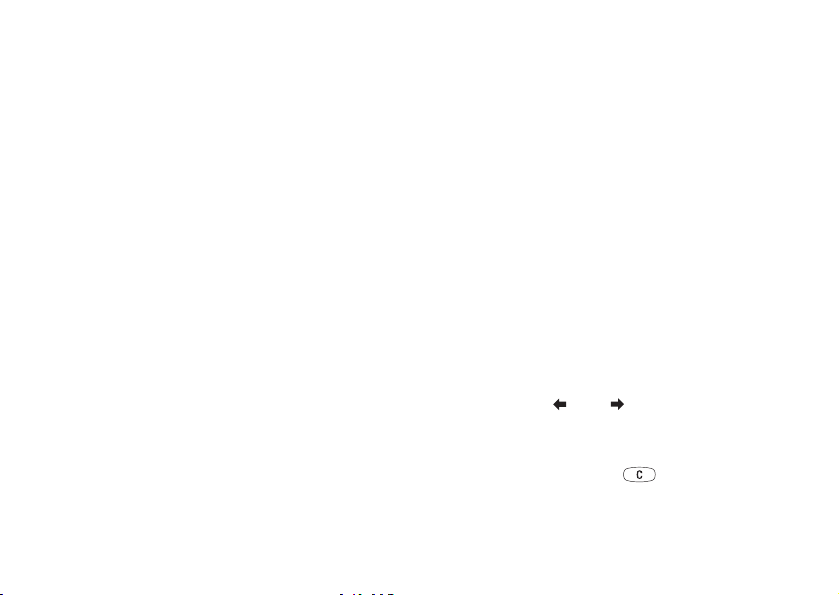
Přo obdržení obrázku prostřednictvím textové nebo
obrázkové zprávy se v seznamu Doručené zprávy
zobrazí nová zpráva. Pokud chcete obrázek uložit
do seznamu Moje obrázky, zvýrazněte a vyberte
Uložit
obrázek pomocí joysticku a stiskněte
.
Spořič displeje
Telefon obsahuje spořič displeje, který se automaticky
aktivuje, pokud je telefon několik sekund nečinný.
Po několika sekundách telefon přejde z režimu
spořiče displeje do režimu šetření energie.
Chcete-li zapnout (možnost Zapnuto) nebo vypnout
(možnost Vypnuto) spořič displeje, přejděte na
Nastavení, Displej, Spořič displeje, Aktivovat.
Použití obrázku jako spořiče displeje
Obrázek uložený v telefonu může být použit jako
spořič displeje.
1. Přejděte na Nastavení, Displej, Spořič displeje,
Vybrat obrázek.
2. Vyhledejte a vyberte obrázek, který chcete použít
jako spořič displeje.
Ano
3. Stisknutím tlačítka
potvrdíte výběr.
Vyzváněcí signály a melodie
V telefonu jsou uloženy vyzváněcí signály a melodie.
Úpravou těchto vyzváněcích signálů a melodií můžete
20 Osobní nastavení telefonu
vytvořit vlastní vyzvánění, která můžete odeslat
příjemci v textové zprávě. Melodie lze také vyměňovat
prostřednictvím připojení WAP, technologie bezdrátové komunikace Bluetooth, infračerveného přenosu
nebo kabelu. Upozorňujeme, že není dovoleno
vyměňovat materiál chráněný autorskými právy.
Vy zv á n ěcí signály lze stáhnout do telefonu.
Výběr vyzváněcího signálu
Přejděte na Nastavení, Zvuky a varování, Vyz v án ěcí
signál.
Stažení vyzváněcího signálu
1. Přejděte na Obrázky a zvuky, Další zvuky.
2. Vyberte odkaz.
Nastavení hlasitosti vyzvánění
1. Přejděte na Nastavení, Zvuky a varování, Hlasitost
vyzvánění.
2. Pomocí tlačítka nebo zvyšte nebo snižte
hlasitost.
3. Stisknutím tlačítka
Uložit
• Chcete-li zapnout nebo vypnout vyzváněcí signál,
stiskněte a přidržte tlačítko . Všechny signály
kromě budíku se zapnou či vypnou.
This is the Internet version of the user's guide. © Print only for private use.
lze nastavení uložit.
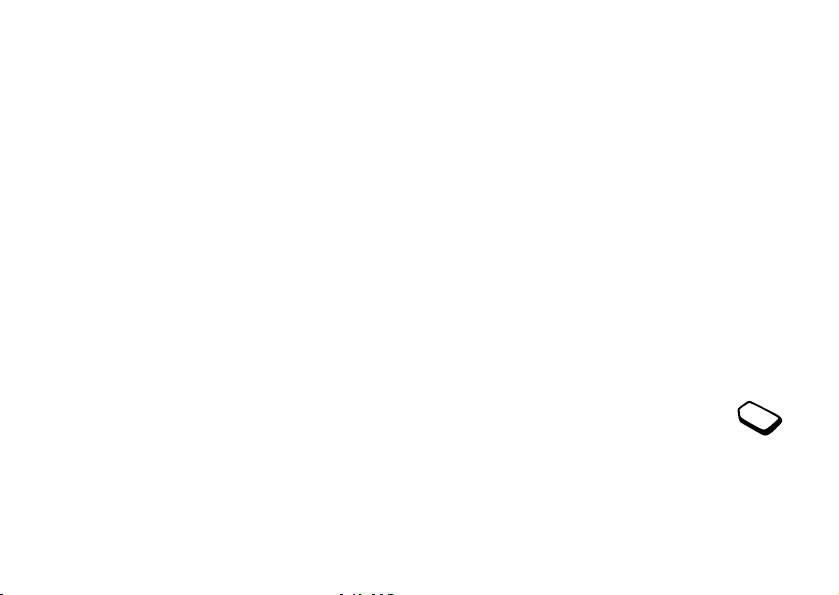
Vytvoření vyzváněcího signálu nebo melodie
1. Přejděte na Obrázky a zvuky, Hudební skladatel.
2. Vyberte možnost vkládání předem nahraných
hudebních bloků. K dispozici jsou čtyři různé typy
hudebních bloků.
3. Zkopírujte tyto bloky a vložte je do melodie.
4. Vy b e r te
Další
. Přehrajte melodii nebo použijte jiné
možnosti.
Přijetí melodie
Zvuk nebo melodii můžete přijmout pomocí
infračerveného přenosu, technologie bezdrátové
komunikace Bluetooth, v textové nebo obrázkové
zprávě nebo je můžete stáhnout pomocí připojení
WAP. Při přijetí zvuku nebo melodie stiskněte
tlačítko
Uložit
. Zvuk nebo melodie se uloží do
seznamu Moje zvuky.
Poznámka: Pokud chcete melodii upravit, přejděte
na Obrázky a zvuky, Moje zvuky, vyberte melodii
a stiskněte
Další
. Vyberte
Upravit
.
Zesilující vyzvánění
Jako vyzváněcí signál můžete vybrat Zesilující
vyzvánění. Toto vyzvánění se postupně mění od
nejtišší do nejhlasitější úrovně.
Odeslání melodie
1. Přejděte na Obrázky a zvuky, Moje zvuky.
.
2. Přejděte na melodii a stiskněte
Další
3. Vyberte možnost Odeslat.
4. Vyberte metodu přenosu.
Poznámka: Informace o odeslání vyzvánění nebo
melodie v textové zprávě viz „Vložení objektu do
textové zprávy“ na straně 47.
Zapnutí nebo vypnutí zesilujícího vyzvánění
(nastavení Zapnuto nebo Vypnuto)
Přejděte na Nastavení, Zvuky a varování, Zesilující
vyzvánění.
Volání s nastaveným vyzváněcím
signálem
Pokud si předplatíte službu dvou linek,
můžete pro každou linku nastavit jiný
vyzváněcí signál. Namísto textu Hlasové hovory
se zobrazí text Linka 1 a text Linka 2.
Osobní nastavení telefonu 21
This is the Internet version of the user's guide. © Print only for private use.
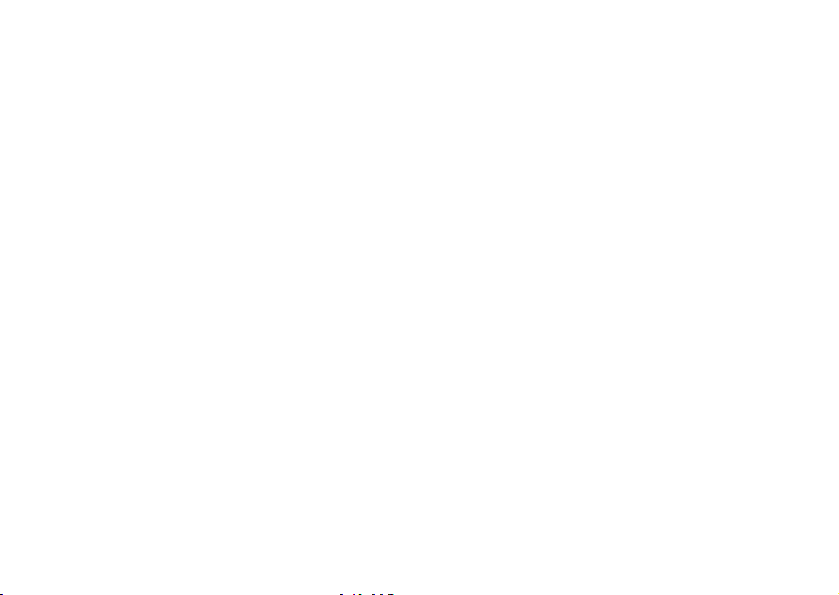
Je-li součástí předplatného služba identifikace
volajícího čísla (CLI), lze přiřadit individuální
vyzváněcí signál až deseti volajícím.
Nastavení individuálního vyzváněcího signálu
pro volajícího
1. Přejděte na Telefonní seznam, Osobní vyzvánění,
Nový kontakt.
2. Zadejte první písmena kontaktu a stiskněte
Ok
.
3. Vyberte kontakt.
4. Vyberte vyzváněcí signál.
V menu Nastavení, Zvuky a varování lze také
vybrat Upoz. na zprávu, Zvuk tlačítka a zapnout
Připomenutí minut.
Pokud je zapnuto připomínání minut, ozve
se během hovoru každou minutu pípnutí.
Jazyk systému menu
Většina karet SIM automaticky nastaví jazyk systému
menu na jazyk země, kde byla karta SIM zakoupena.
V opačném případě je předem nastaveným jazykem
angličtina.
Zvuky a upozornění
Příchozí hovor může být signalizován vibrováním.
Vibrátor telefonu lze nastavit na následující režimy:
Změna jazyka systému menu
1. Přejděte na Nastavení, Jazyk, Jazyk menu.
2. Vyberte jazyk.
• Zapnuto – trvale.
• Vibr. při tichém – vibrování je zapnuto, pokud je
vyzváněcí signál vypnutý nebo je telefon v tichém
režimu.
• Vypnuto – trvale.
Osvětlení displeje
Osvětlení telefonu může být automatické nebo
zapnuté. V automatickém režimu se osvětlení
displeje vypne několik sekund po stisknutí
posledního tlačítka.
Nastavení vibrátoru
1. Přejděte na Nastavení, Zvuky a varování, Vibrátor.
2. Vyberte požadované nastavení.
• Chcete-li nastavit osvětlení displeje, přejděte
na Nastavení, Displej, Osvětlení.
• Chcete-li nastavit kontrast displeje, přejděte
na Nastavení, Displej, Kontrast.
22 Osobní nastavení telefonu
This is the Internet version of the user's guide. © Print only for private use.
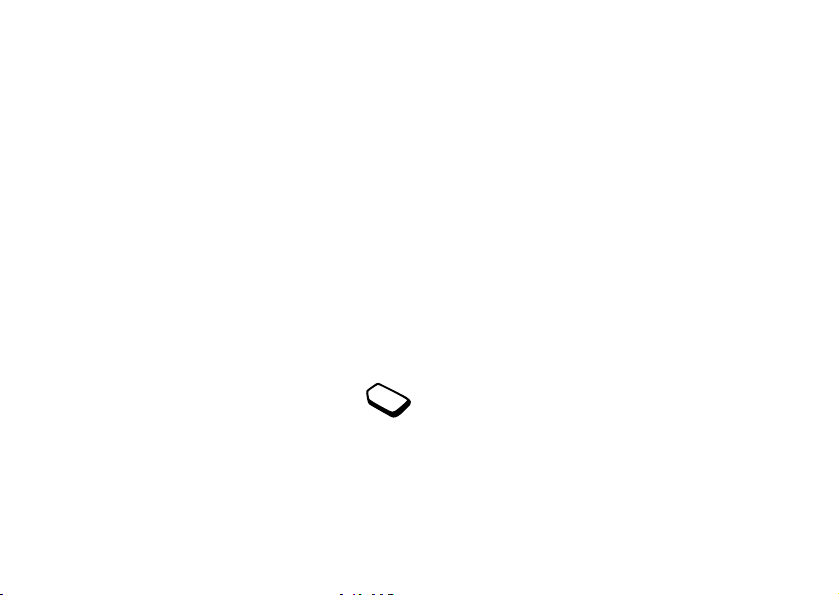
Nastavení času
V pohotovostním režimu se na displeji vždy
zobrazuje čas.
• Čas můžete nastavit přechodem na Nastavení,
Čas a datum, Nastavit čas.
Telefon je vybaven funkcí automatické aktualizace
času. Pokud je zapnuta automatická aktualizace
časového pásma (funkce Aut. časové pásmo),
nabídne se aktualizace času v případě, když telefon
změní síť a čas odeslaný provozovatelem sítě se liší
od času v telefonu. Po stisknutí tlačítka
Používat lze 12hodinový nebo 24hodinový
automaticky aktualizuje.
formát času.
•Formát času můžete nastavit přechodem na
Nastavení, Čas a datum, Formát času.
Režim přijímání hovorů
Pokud používáte přenosnou soupravu handsfree,
můžete nastavit přijímání hovorů stisknutím
Datum
Když je telefon v pohotovostním režimu, lze
stisknutím tlačítka pro ovládání hlasitosti nahoru
nebo dolů zobrazit aktuální datum v menu Stav.
libovolného tlačítka (kromě
telefon na automatické přijímání hovorů.
• Chcete-li vybrat režim přijímání hovorů, přejděte
na Nastavení, Handsfree, Režim odpovědi.
Datum a formát data můžete nastavit v menu
Nastavení, Čas a datum.
Úvodní obrázek
Při zapnutí a vypnutí telefonu se na displeji zobrazí
Další nastavení času
V dílčím menu Upřesnit v menu Nastavení,
úvodní obrázek společnosti Sony Ericsson. Místo
toho se může zobrazit pozdrav provozovatele sítě.
Čas a datum můžete nastavit časové pásmo
a letní čas. Změnou těchto nastavení se změní
také čas.
Výběr úvodního obrázku
1. Přejděte na Nastavení, Displej, Úvodní obrázek.
2. Vyberte pozdrav.
Osobní nastavení telefonu 23
This is the Internet version of the user's guide. © Print only for private use.
Ano
Ne
) nebo nastavit
se čas
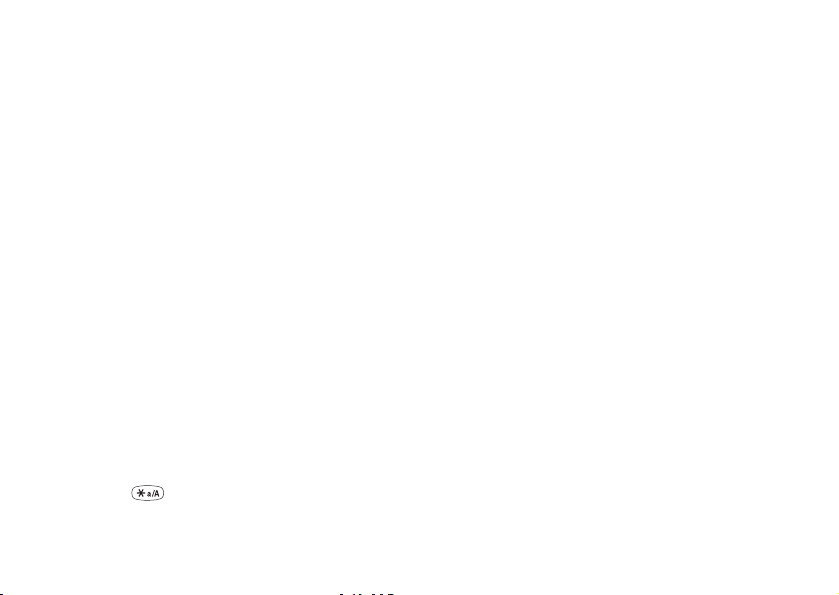
Vlastní telefonní čísla
Své vlastní telefonní číslo můžete zobrazit.
• Pokud chcete zkontrolovat své vlastní telefonní číslo,
přejděte na Telefonní seznam, Speciální čísla, Moje
Vlastní menu
Často používané funkce můžete umístit do menu
nazvaného Vlastní menu, odkud je můžete snadno
a rychle používat.
čísla. Pokud číslo nemáte uloženo na kartě SIM,
můžete jej zadat sami.
Přidání nastavení do Vlastního menu
1. Přejděte na Vlastní menu, Upravit vlastní.
Uzamknutí klávesnice
Klávesnici telefonu můžete uzamknout, aby nedošlo
k nechtěnému vytočení čísel.
2. Vyberte funkci ze seznamu stisknutím tlačítka
3. Zadejte požadované číslo pozice této funkce v menu
a stiskněte
Ok
.
4. Opusťte seznam stisknutím tlačítka
Poznámka: I když je klávesnice uzamčena, můžete
volat mezinárodní tísňové číslo 112.
Profily
V telefonu jsou předem nastavené profily vhodné
Automatický zámek klávesnice
Automatické uzamčení klávesnice uzamkne klávesnici
po 25 sekundách od posledního stisknutí tlačítka.
• Klávesnici můžete ručně zamknout stisknutím tlačítka
Další
v pohotovostním režimu a výběrem možnosti
Zamknout kláv.
pro určité situace. Tyto profily můžete přejmenovat,
měnit nebo k nim přiřadit příslušenství. Pokud
například jdete na schůzku, můžete vybrat profil
Schůzka. Provedou se příslušná nastavení (např.
vypne se vyzvánění).
• Chcete-li vybrat profil, přejděte na Nastavení,
Profily, Vybrat profil.
Klávesnice zůstane uzamčena do příchozího volání
nebo do ručního odemknutí.
• Chcete-li odemknout klávesnici, stiskněte
Odemkn.
a potom .
24 Osobní nastavení telefonu
This is the Internet version of the user's guide. © Print only for private use.
Uložit
Zaškrt.
.
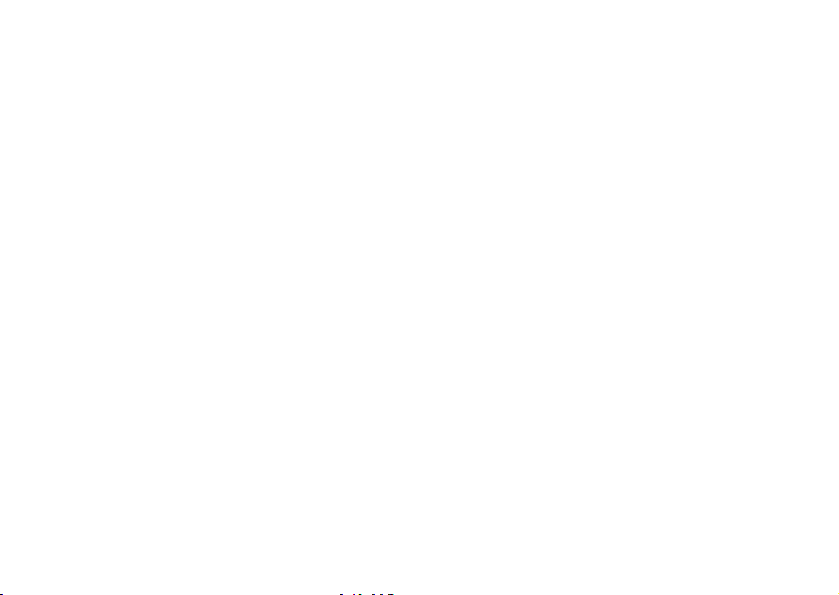
Změna nastavení profilu
1. Přejděte na Nastavení, Profily, Upravit profil.
2. Vyberte nastavení.
Pokud chcete současně odstranit všechny kontakty,
zprávy a jiná osobní data, vyberte místo toho možnost
Obnovit vše.
3. Změňte nastavení profilu a potvrďte jej stisknutím
Uložit
tlačítka
.
• Pokud chcete profil přejmenovat, přejděte na
Nastavení, Profily, Upravit profil, Název profilu.
Obnovení výchozích nastavení
1. Přejděte na Nastavení, Obnovit nastavení.
2. Vyberte možnost Obnovit nastavení nebo Obnovit vše.
Zadejte kód zámku telefonu (0000 nebo nové číslo,
Nastavení profilu můžete obnovit na výchozí
na které byl změněn) a stiskněte
nastavení zvolená výrobcem.
• Pokud chcete obnovit všechna nastavení na výrobcem
zadané hodnoty, přejděte na Nastavení, Profily,
Poznámka: Pokud vyberete možnost Obnovit vše,
může dojít k odstranění obsahu dodaného s telefonem.
Obnovit profily.
Automatická aktivace
Některé profily, např. Ve v o zi d l e , se aktivují
automaticky při použití určitého příslušenství.
Po odpojení se zvolí předchozí profil.
Obnovení nastavení telefonu
Výběrem možnosti Obnovit nastavení můžete
všechna nastavení telefonu obnovit na výchozí
nastavení zvolená výrobcem.
Osobní nastavení telefonu 25
This is the Internet version of the user's guide. © Print only for private use.
Ok
.
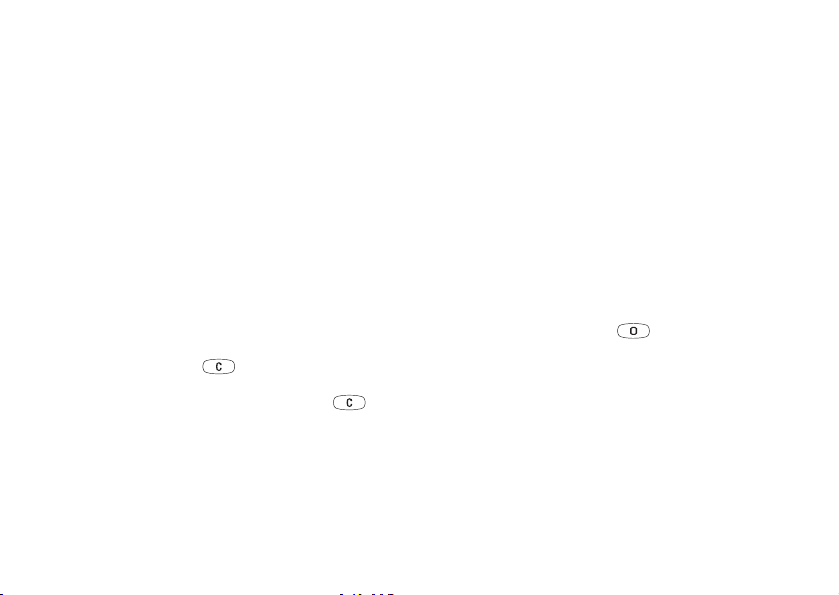
Telefonování
Aby bylo možné telefonovat a přijímat hovory, musí
být telefon zapnutý a musí se nacházet v dosahu sítě.
Viz „Zapnutí telefonu“ na straně 6.
Automatické opakované vytáčení
Pokud hovor není přijat, zobrazí se na displeji otázka
Opakovat? Stiskněte
Ano
opakovat (až desetkrát):
• do té doby, než je hovor přijat,
• dokud nestisknete libovolné tlačítko nebo
Volání
nepřijmete hovor.
1. Zadejte kód země, směrové číslo oblasti a telefonní
číslo.
2. Stisknutím tlačítka
3. Stisknutím tlačítka
Volat
uskutečněte volání.
Ukončit
lze hovor ukončit.
Poznámka: Během čekání není nutné držet telefon
u ucha. Když je hovor spojen, ozve se hlasitý zvukový
signál.
Automatické opakované vytáčení není dostupné při
Změna hlasitosti sluchátka během hovoru
faxových a datových voláních.
Pro zvýšení nebo snížení hlasitosti sluchátka během
hovoru použijte tlačítka pro ovládání hlasitosti.
Mezinárodní volání
1. Stiskněte a přidržte tlačítko , dokud se na displeji
Vypnutí mikrofonu během hovoru
Stiskněte a přidržte . Na displeji se zobrazí
zpráva Vypnutý mikrofon. Chcete-li pokračovat
v konverzaci, znovu stiskněte a přidržte .
nezobrazí znak +.
Znak + nahrazuje mezinárodní předvolbu používanou
v zemi volajícího.
2. Zadejte kód země, směrové číslo oblasti (bez počáteční
nuly) a telefonní číslo. Stiskněte
Poznámka: Aby bylo možno změnit hlasitost
sluchátka během hovoru, musí být zapnutý mikrofon.
Tísňová volání
• Zadejte číslo 112 (mezinárodní tísňové číslo)
Volat
a stiskněte
26 Telefonování
This is the Internet version of the user's guide. © Print only for private use.
.
. Telefon bude vytáčení
Volat
.
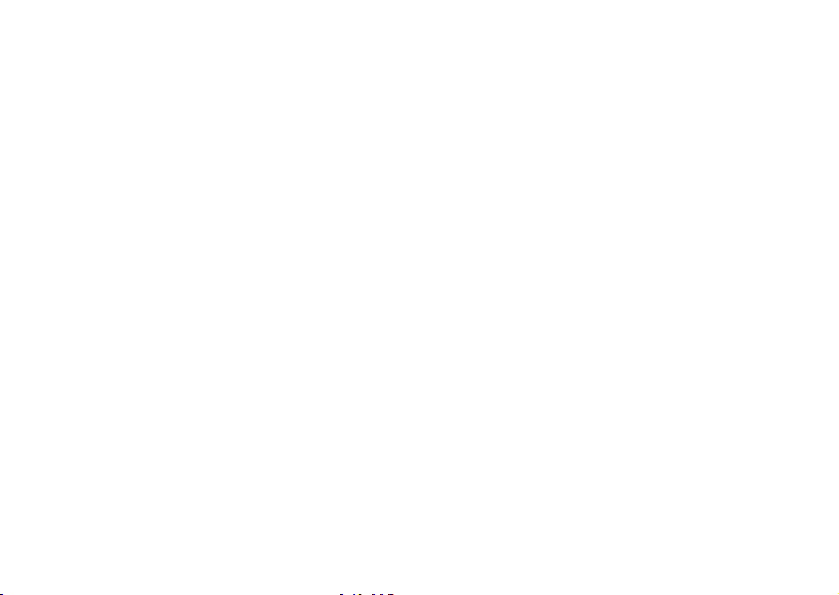
Tento telefon podporuje mezinárodní tísňová čísla
112, 911 a 08. Tato čísla lze běžně použít pro volání
v tísni v libovolné zemi a to s vloženou kartou SIM
či bez ní a pokud je telefon v dosahu sítě GSM.
Poznámka: Někteří provozovatelé sítě vyžadují
vložení karty SIM a v určitých případech i zadání
kódu PIN.
V některých zemích se mohou používat jiná tísňová
čísla. Proto může provozovatel sítě na kartu SIM
uložit další místní tísňová čísla.
• Pokud chcete zobrazit místní tísňová čísla, přejděte
na Telefonní seznam, Speciální čísla, Tísňová čísla.
Přijímání hovorů
Při přijímání telefon zazvoní a na displeji se zobrazí
zpráva Přijmout?.
Pokud předplacené služby zahrnují službu identifikace
volajícího čísla (CLI) a číslo volajícího je identifikováno, zobrazí se toto číslo na displeji. Pokud je číslo
uloženo v telefonním seznamu, zobrazí se jméno
a číslo volajícího. Pokud je ke kontaktu přiřazen
obrázek, zobrazí se. Pokud má číslo příchozího
volání omezenou identifikaci, na displeji se zobrazí
zpráva Utajen.
Přijetí volání
Stiskněte
Ano
.
Odmítnutí volání
Stiskněte
Ne
.
Tip: Volání lze přijmout nebo odmítnout také
hlasovým povelem. Viz „Ovládání telefonu hlasem“
na straně 33.
Zmeškaná volání
Pokud zmeškáte volání, zobrazí se v pohotovostním
režimu na displeji text Zmeškané hovory:1. Číslo
udává počet zmeškaných volání.
Kontrola zmeškaných volání
1. Stiskněte
Ano
. Zobrazí se zmeškané hovory.
2. Chcete-li vytočit číslo ze seznamu, přejděte na číslo
a stiskněte
Volat
.
Seznam volání
Telefonní čísla 30 naposledy uskutečněných volání
se ukládají do seznamu volání. Pokud předplatné
zahrnuje službu identifikace volajícího čísla a je
identifikováno číslo volajícího, ukládají se do seznamu
volání také telefonní čísla přijatých a zmeškaných
hovorů.
This is the Internet version of the user's guide. © Print only for private use.
Telefonování 27
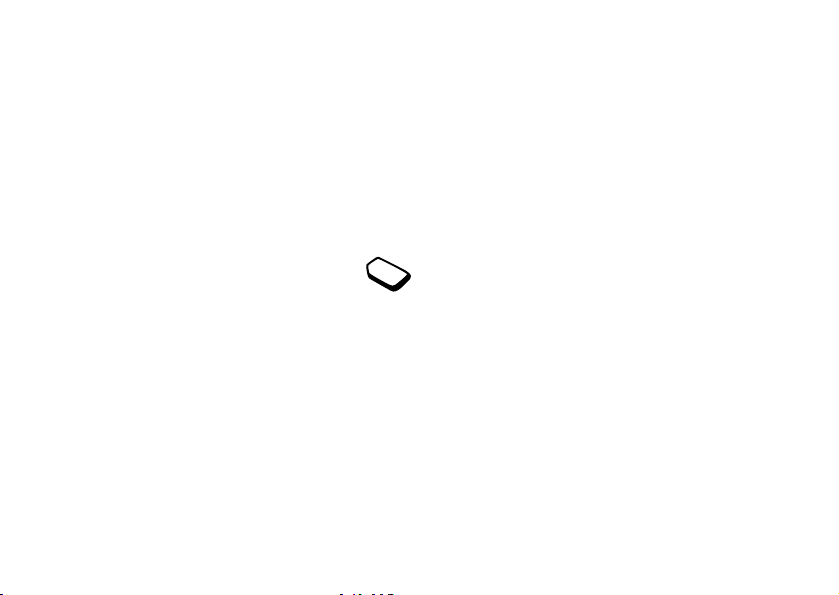
Vytočení čísla ze seznamu volání
Hovory
1. Stiskněte tlačítko
v pohotovostním režimu.
Otevře se seznam volání.
2. Přejděte na číslo, na které chcete volat, a stiskněte
Volat
.
Změna priority jednoho volání
1. Zadejte telefonní číslo, které chcete vytočit.
2. Přejděte na Hovory, Další volání, Další příchozí.
3. Vyberte prioritu. Telefonní číslo se vytočí.
Telefonní seznam
• Chcete-li seznam volání vymazat, přejděte na Hovory,
Možnosti, Vymazat seznam.
• Chcete-li seznam volání zapnout nebo vypnout,
přejděte na Hovory, Možnosti, Ukládání hovorů.
Informace z telefonního seznamu lze uchovávat
na kartě SIM nebo v paměti telefonu. K dispozici je
místo pro 510 čísel. Do seznamu lze uložit veškeré
informace potřebné pro kontaktování osoby. Lze
také nastavit, které údaje se budou zobrazovat.
Služba priority volání
Pokud předplacené služby podporují službu
priority volání, je možné při volání vyžadovat
pro hovor určitou prioritu.
Úrovně priority definuje provozovatel sítě a stan-
Položky se ukládají do paměti telefonu, nikoliv
na kartu SIM. Informace o synchronizaci seznamu
kontaktů v telefonu s kontakty v přenosném počítači
PDA nebo osobním počítači viz „Synchronizace“
na straně 72.
dardně jde o úrovně 0 až 4. Nejvyšší úroveň je 0.
Nastavení polí s kontaktními informacemi
Kontrola nebo změna úrovně priority
1. Přejděte na Hovory, Ovládání hovorů, Výchozí
priorita.
2. Síť odešle dostupné úrovně priorit.
1. Přejděte na Telefonní seznam, Možnosti, Kontaktní
údaje.
2. Stisknutím tlačítek
Zaškrt./Zrušit výb.
nebo zrušte výběr polí.
3. Vyberte úroveň priority.
28 Telefonování
This is the Internet version of the user's guide. © Print only for private use.
vyberte pole
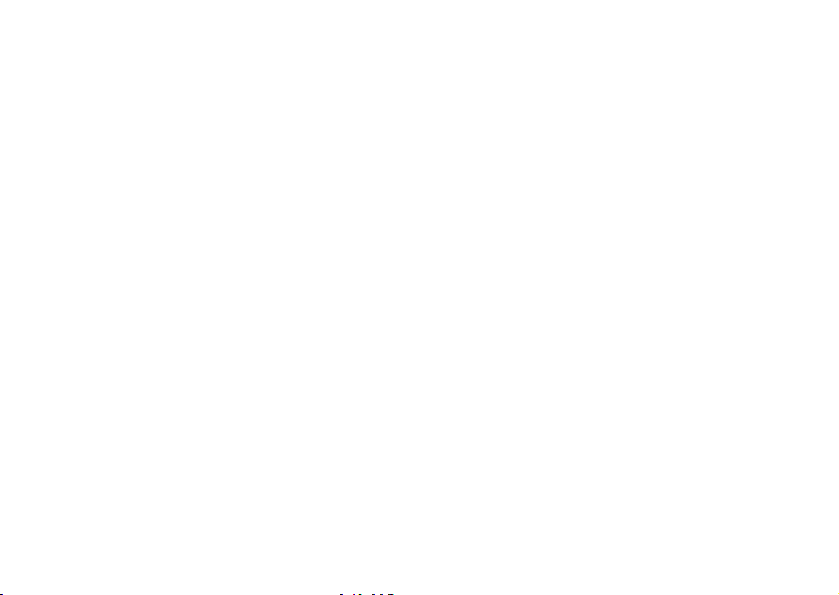
Je-li telefonní seznam prázdný, nabídne se kopírování
informací uložených na kartě SIM. Stisknete-li tlačítko
Ne
, můžete přidat nové kontakty. Stisknete-li tlačítko
Ano
, jména a čísla se zkopírují z karty SIM.
3. Vyberte kontakt.
4. Otevře se menu Moje obrázky. Vyberte obrázek
a stiskněte
Ano
.
• V menu Osobní vyzvánění vyberte osobní vyzvánění.
Přidání kontaktu
• V menu Hlasové příkazy přidejte hlasový příkaz.
1. Přejděte na Telefonní seznam, Přidat kontakt.
2. Přejděte na pole, které chcete vyplnit, a stiskněte
Přidat
.
3. Zadejte informace a stiskněte
Ok
.
4. Zvolte další pole a tak postupujte dále.
Uložit
5. Po zadání informací stiskněte
.
Volání kontaktu ze seznamu kontaktů
1. V pohotovostním režimu můžete stisknutím a
přidržením tlačítek 2 až 9 nalézt kontakt, jehož první
písmeno odpovídá písmenu tlačítka (nebo nejbližší
následující).
•Například stisknutím a přidržením tlačítka 5 lze
Tip: Chcete-li zadat neuložené číslo, přejděte k poli
s číslem, stiskněte
Procházet
a vyberte číslo ze
seznamu neuložených čísel.
otevřít první kontakt začínající písmenem J.
Chcete-li najít kontakt začínající písmenem L,
stiskněte v seznamu kontaktů tlačítko 5 třikrát.
2. Zvýrazněte kontakt, který chcete volat, a stiskněte
Obrázky, osobní vyzvánění a hlasové příkazy
Ke kontaktu můžete přiřadit obrázek, osobní
Vybrat
.
3. Zadejte číslo, které chcete vytočit.
vyzvánění a hlasový příkaz.
Volání kontaktu uloženého na kartě SIM
Přidání obrázku ke kontaktu telefonního
seznamu
1. Přejděte na Telefonní seznam, Obrázky.
2. Zadejte první písmena kontaktu a stiskněte
Ok
1. Přejděte na Telefonní seznam, Upřesnit, Volat
z karty SIM.
2. Zadejte první písmeno jména a stiskněte
3. Vyberte jméno a stiskněte
.
This is the Internet version of the user's guide. © Print only for private use.
Volat
.
Telefonování 29
Ok
.
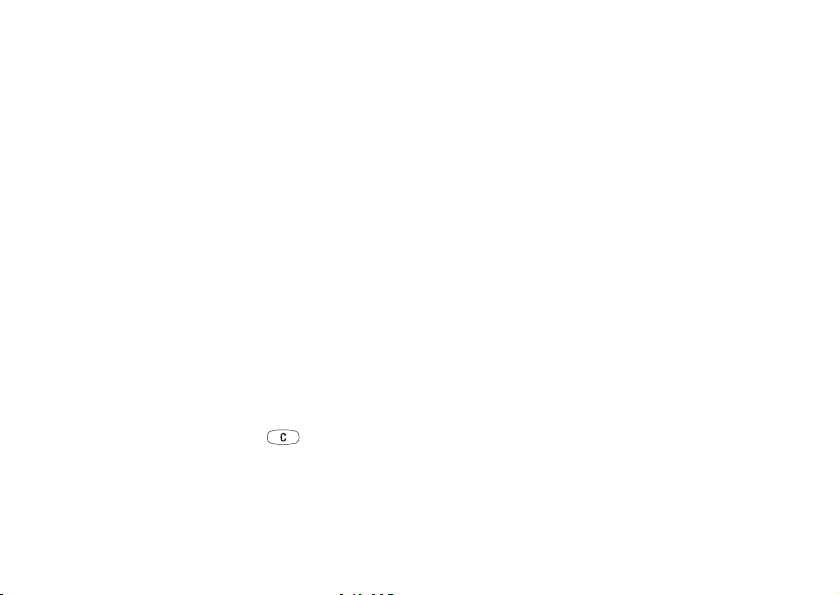
Aktualizace telefonního seznamu
Údaje kontaktu můžete jednoduchým způsobem
Poznámka: Kontakty uložené na kartě SIM se
neodstraní.
aktualizovat nebo smazat.
Výchozí (standardní) číslo
Úprava kontaktu
1. Přejděte na Telefonní seznam, Práce s kontaktem,
Upravit kontakt.
2. Zadejte první písmena kontaktu a stiskněte
3. Když se kontakt zvýrazní, stiskněte Upravit
Ok
.
.
Každý kontakt má výchozí telefonní číslo. První
zadané číslo telefonního kontaktu se automaticky
stává výchozím číslem. Pokud přejdete na určitý
kontakt v menu Volat kontakt a stisknete a přidržíte
tlačítko
Vybrat
, zvýrazní se výchozí číslo.
4. Vy b e r te Upravit informace.
5. Přejděte na pole, které chcete vyplnit, a stiskněte
Upravit
6. Zadejte informace a stiskněte Ok
.
.
7. Zvolte další pole a tak postupujte dále.
8. Po zadání informací stiskněte
Uložit
.
Nastavení výchozího telefonního čísla
1. Přejděte na Telefonní seznam, Práce s kontaktem,
Upravit kontakt.
2. Zadejte první písmena kontaktu a stiskněte
3. Vyberte kontakt a stiskněte Upravit
4. Vyberte možnost Výchozí číslo. Vyberte číslo, které
Odstranění kontaktu
chcete nastavit jako výchozí, a stiskněte
•Přejděte na Telefonní seznam, Práce s kontaktem,
Odstranit kontakt. Vyberte kontakt a stiskněte
Odstranit
.
Tip: Kontakt můžete odstranit také zvýrazněním
kontaktu a stisknutím tlačítka .
Odstranění všech kontaktů
• Chcete-li odstranit všechny kontakty, přejděte
na Telefonní seznam, Upřesnit, Odstranit vše.
30 Telefonování
Skupiny
Kontakty lze sdružit do skupin. Potom lze odeslat
textovou zprávu několika příjemcům najednou.
Viz „Odesílání textových zpráv“ na straně 47.
Sdružení kontaktů do skupiny
1. Přejděte na Telefonní seznam, Práce s kontaktem,
Skupiny, Nová skupina,
Přidat
2. Zadejte název skupiny a stiskněte Ok
This is the Internet version of the user's guide. © Print only for private use.
Ok
.
.
Vybrat
.
.
.
